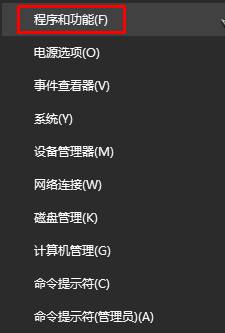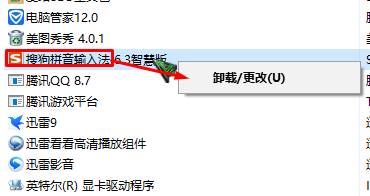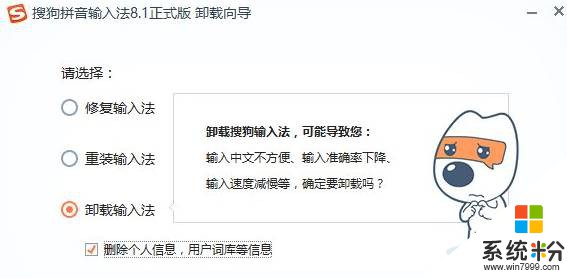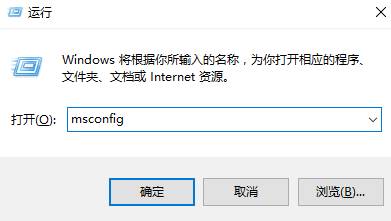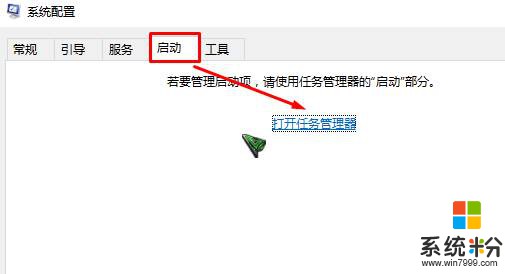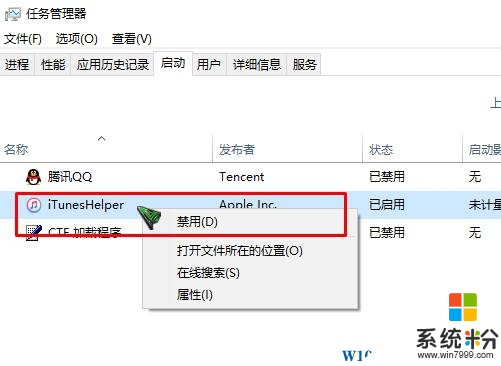Win10 winlogon.exe應用程序錯誤 該怎麼辦?
時間:2017-04-06 來源:互聯網 瀏覽量:
有用戶反映在Win10係統開機的時候總會彈出winlogon.exe應用程序錯誤 的提示框,該怎麼辦呢?進調查,小編發現出現該問題的用戶係統中都安裝了搜狗輸入法,看來是輸入法存在問題導致與係統的衝突。我們可以將輸入法重裝進行修複。
步驟:
1、在開始菜單上單擊鼠標右鍵,單擊【程序和功能】;
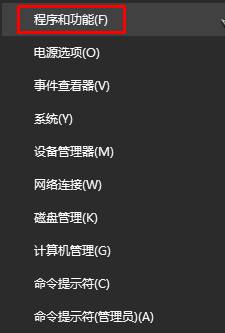
2、找到搜狗輸入法,單擊右鍵,選擇【卸載/更改】;
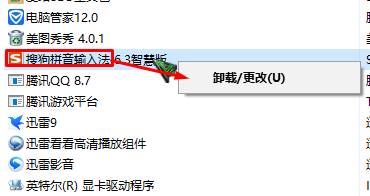
3、點擊【卸載輸入法】—【卸載】;
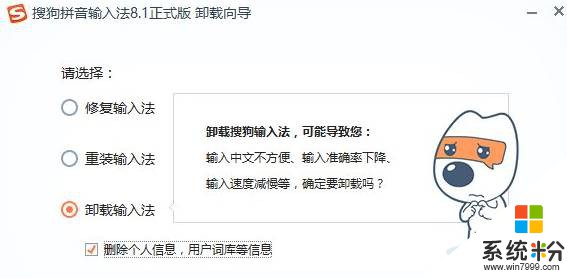
4、卸載完成後重啟一次計算機,查看問題是否解決,如果仍然有問題,我們可以按下【Win+R】組合鍵打開運行,輸入:msconfig 點擊確定;
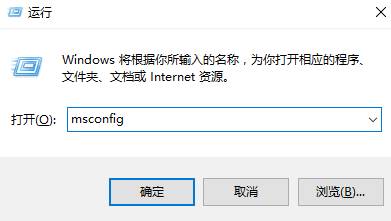
5、切換到【服務】選項卡,在下麵勾選【隱藏所有Microsoft 服務】點擊【全部禁用】;

6、點擊【啟動】—【任務管理器】,如圖:
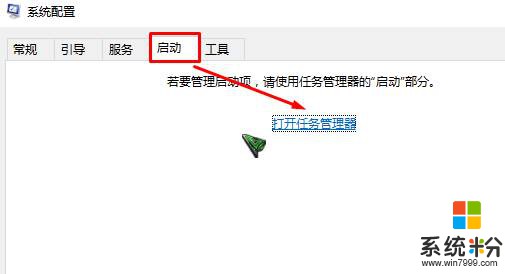
7、打開後依次將裏麵所有的程序單擊右鍵,選擇【禁止】即可。
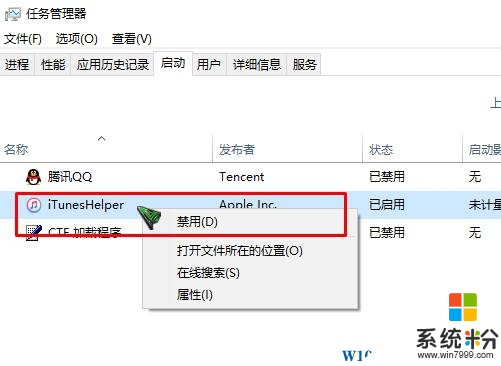
以上就是小編給大家分享的Win10 winlogon.exe應用程序錯誤 該怎麼辦?